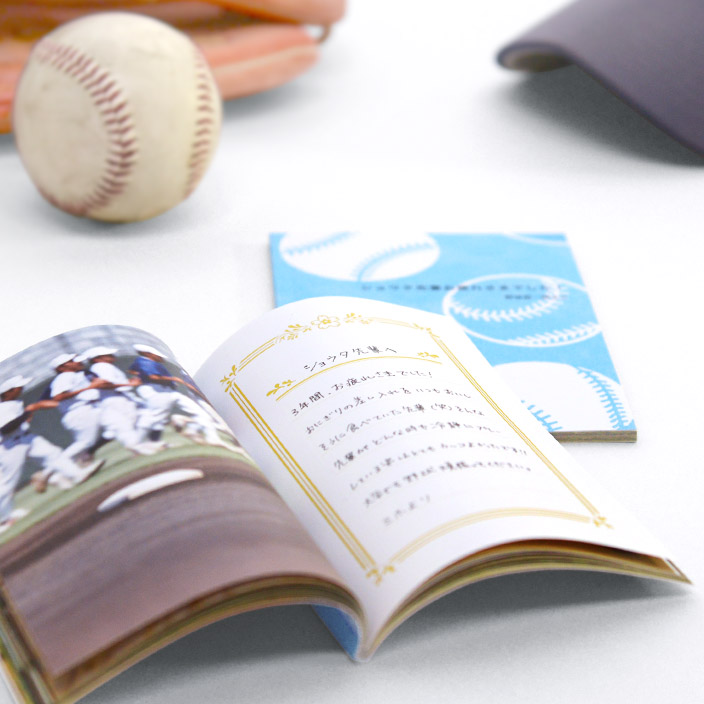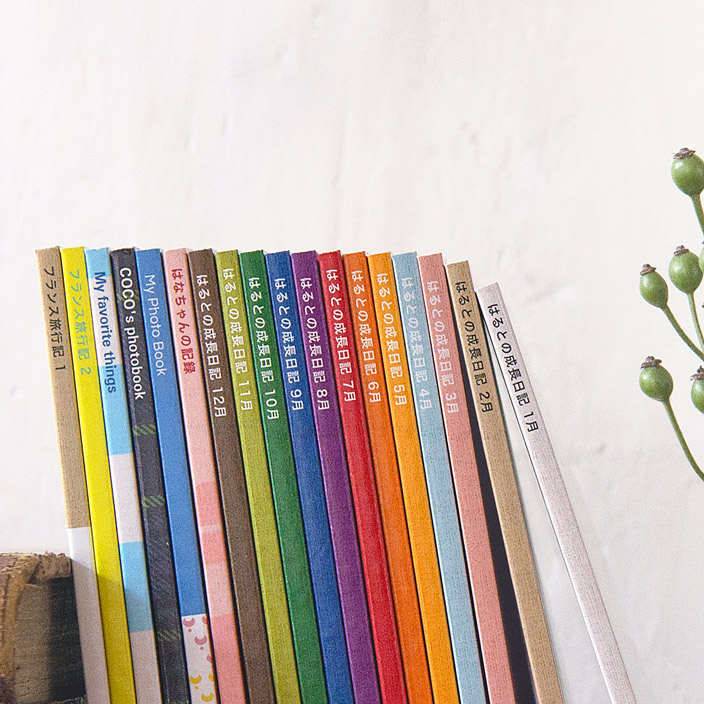写真選びがラクになる!新しくなった写真選択機能の使い方

フォトブックの作成時、写真選びに時間がかかっていた方に嬉しい新機能!
TOLOTのスマートフォンアプリの写真選択が新しくなります。
編集画面で「写真を別のものに変えたいな」と思うことがありますよね。
これまでは写真選択画面に戻って新しい写真を選び直していましたが、これからは編集画面で写真をドラッグ&ドロップするだけ!写真をラクに変えられるようになります。
さっそく便利になった写真選択の使い方を紹介します。
※ドラッグ&ドロップとは、長押ししたまま移動し、目的の場所で離す操作です。
1:写真が入っているアルバムを選択する

|
| フォトブックに使いたい写真が入っているアルバムを選びます。 |
2:フォトブックに載せたい(候補の)写真を大まかに選択する

|
| 後の編集画面でフォトブックに入れる写真の取捨選択を行いますので、ここでは順番を気にせず、迷っている写真にすべてチェックを入れましょう。 写真は複数のアルバムをまたいで、100枚まで選べます。 |
3:写真を各ページに自動配置するかしないかを選ぶ

4:編集画面

|
| 2で選んだ掲載候補の写真が選択順に並んでいます。 |
4-1:空白ページ/写真入り表紙に写真を配置する

|
| 写真入り表紙も同様に、写真を長押しして表紙の上にドラッグ&ドロップします。 |
4-2:配置済みの写真を別の写真に差し替える

|
| 候補の写真を長押しし、配置済みの写真の上にドラッグ&ドロップします。 |
4-3:配置済みの写真の間に写真(ページ)を追加する

|
| 空白ページを挿入し、後は4-1と同様です。 |
4-4:アイテムを追加する

|
| 写真の代わりにページに配置したいアイテム(メモ欄や挿絵など)を追加します。 候補のアイテムを追加し、後は写真同様に配置します。 |
4-5:候補の写真のエリアを大きく/小さくしたい

|
写真選択が簡単になりますので、あれやこれや楽しく迷って、最高の1冊を作り上げてください!